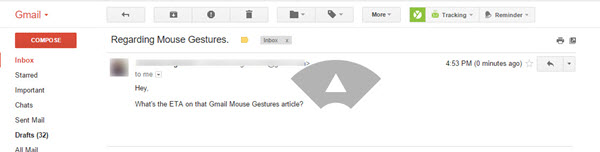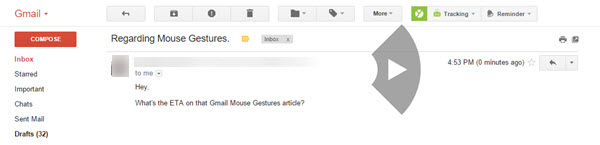Sfoglia le e-mail più velocemente con i gesti del mouse di Gmail
Sfogliare ogni posta potrebbe essere noioso se la tua casella di posta è piena di tonnellate di email. Sugli smartphone, Google offre la possibilità di spostare i messaggi con i gesti tattili sull'app Gmail. Ma sul desktop, non c'è un'alternativa facile per ottenerli. Per fortuna, un'accurata estensione di Chrome chiamata "Gmail Mouse gestures" fornisce tre gesti cruciali del mouse per eliminare in una certa misura questi problemi.
Nel 2012, Google ha introdotto ufficialmente questi gesti come parte di Gmail, ma in seguito ha abbandonato la funzione citando una bassa popolarità, lasciando all'oscuro gli utenti che si erano abituati. Di conseguenza, è stata introdotta Gmail Mouse Gestures, un'estensione Chrome da 110 KB. Ecco una guida premurosa all'uso di questi gesti.
Prima di tutto, vai avanti e installa "Gmail Mouse Gestures" dal Chrome Web Store e scaricalo. Ora passeremo all'apprendimento dei tre gesti, quindi vai al tuo account Gmail.
. Trascina su per tornare alla Posta in arrivo.
Il primo gesto è tornare alla posta in arrivo mentre sei ovunque nell'interfaccia di Gmail. Per usarlo, tieni premuto il tasto destro del mouse e sposta il puntatore verso l'alto. Un pop-up con una "freccia su" prenderà vita e verrai trasferito di nuovo.
. Trascina a sinistra per passare a una nuova posta.
Next up è un gesto per passare alla posta successiva non letta. Devi tenere premuto il pulsante destro del mouse e spostare il puntatore a sinistra. Questo porterà a destra, ad esempio in una nuova posta che non hai controllato prima.
. Trascina a destra per passare all'ultima posta letta.
Infine, c'è un gesto per passare all'ultima mail che hai letto. Tieni premuto il pulsante destro del mouse e trascina il puntatore verso destra per accedervi.
Nota: i gesti sinistro e destro del mouse funzioneranno solo durante la lettura di un messaggio di posta, in nessun altro luogo a differenza del gesto su.
L'adattamento di questi gesti del mouse di Gmail potrebbe richiedere tempo. Ma una volta che li padroneggi, puoi navigare rapidamente nella casella di posta senza alcuna difficoltà. Ti consigliamo inoltre di padroneggiare le scorciatoie da tastiera di Gmail per una migliore produttività
Questo era tutto per questo breve suggerimento, rende l'utilizzo di Gmail più produttivo se ricevi molte e-mail.
PS Dai un'occhiata alla nostra guida Sortd, un'estensione di Chrome che trasforma la tua posta in arrivo di Gmail in un elenco di cose da fare.